Crea un acceso directo a la vista de tareas de Windows 10 con este truco

Windows 10 es un sistema operativo repleto de funciones y características que intentan hacernos su uso un poco más sencillo y útil. Entre estas encontramos la vista de tareas, elemento que usamos a diario y al que muchas veces no damos la importancia que tiene.
Esto mismo es algo que nos sucede con otras muchas funciones del propio sistema de los de Redmond, elementos que usamos tanto que no los valoramos hasta que faltan. Pues bien, aunque seguro que la usáis a diario, aún sin daros cuenta, decir que la función de administración de ventanas de la vista de tareas en Windows 10 nos permite ver todas las ventanas abiertas. Eso nos permite, rápidamente, volver en ese instante a un programa o documento específico que está en ejecución.
Para qué sirve la vista de tareas de Windows 10
Esto es algo a lo que podemos acceder de diferentes maneras, por lo que ahora vamos a ver cómo crear un acceso directo a la vista de tareas en Windows. En resumidas cuentas, la vista de tareas a la que os hacemos referencia, es un selector de tareas en ejecución del sistema operativo. Al mismo tiempo nos da acceso a los escritorios virtuales además de poder crear otros nuevos desde esa misma ventana.
Al mismo tiempo esta vista nos permite localizar rápidamente cualquier ventana que tengamos abierta, u ocultar rápidamente todas ellas para mostrar el escritorio. Asimismo desde aquí podremos administrar estas ventanas en varios monitores o escritorios virtuales, como os comentamos antes. Decir que la forma más sencilla de acceder a esta funcionalidad que os comentamos, es haciendo clic en el nuevo icono junto al cuadro de búsqueda de Cortana, en la barra de tareas. Pero eso no es todo, sino que además podemos hacer uso de la combinación de teclas Win + tabulador para abrir esta sección.
Pero a pesar de todo ello, en estas mismas líneas os vamos a mostrar la manera de crear un acceso directo en el escritorio para abrir la Vista de tareas en Windows 10. Además el mismo lo podremos situar en la ubicación que nos resulte más cómoda. Como lo habitual en un principio será crear este acceso directo en el escritorio, primero pinchamos con el botón derecho sobre el mismo.
Crea un acceso directo a esta vista del sistema operativo
A continuación en el menú que aparece, nos decantamos por la opción de Nuevo / Acceso directo. Así, cuando el asistente nos solicite la ubicación de aquello para lo que deseamos crear el acceso, pegamos lo siguiente: %windir%\explorer.exe shell:::{3080F90E-D7AD-11D9-BD98-0000947B0257}.
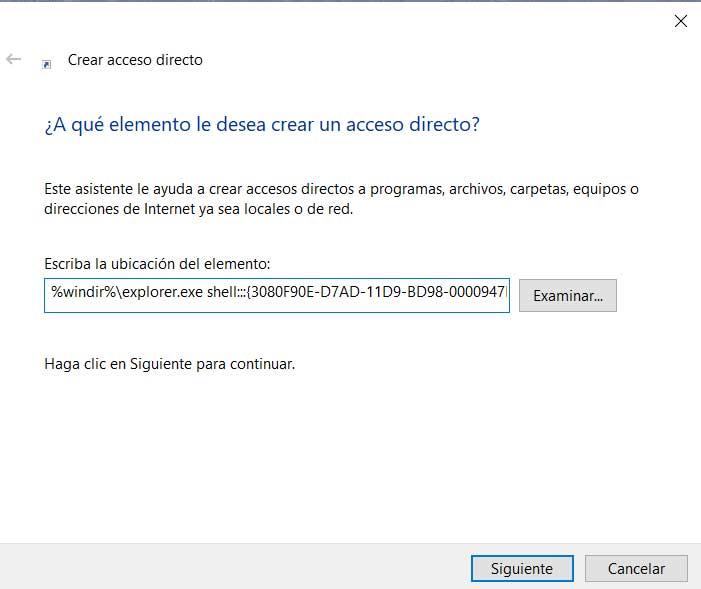
Tras ello no tendremos más que asignar un nombre representativo a ese nuevo acceso directo para sí poder localizarlo rápidamente en el futuro. A partir de ese instante, basta con que hagamos doble clic en ese acceso directo para abrir la vista de tareas de Windows de manera instantánea. Del mismo modo, al pulsar con el botón secundario en el mismo, en Propiedades / Acceso directo, tendremos la posibilidad de cambiar el icono para que nos sea más familiar o ilustrativo.
Es más, este nuevo contenido creado lo podremos anclar a la barra de tareas, al menú Inicio, etc.; todo ello para ejecutarlo donde nos resulte más cómodo.
Fuente: SoftZone https://ift.tt/33ymhLO Autor: David Onieva
.png)
